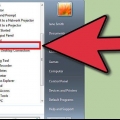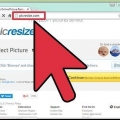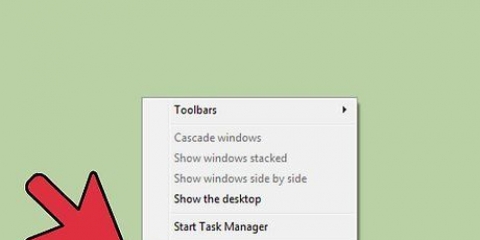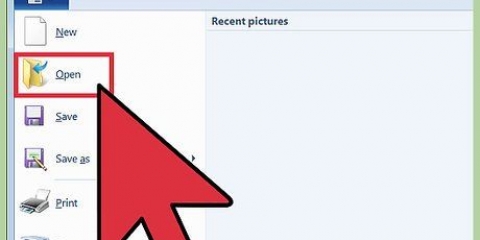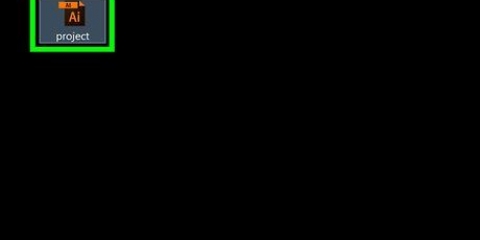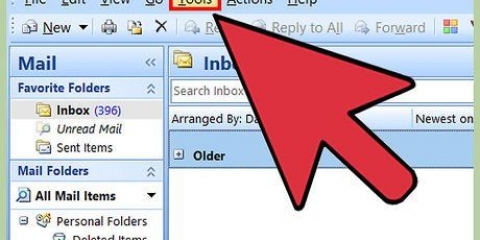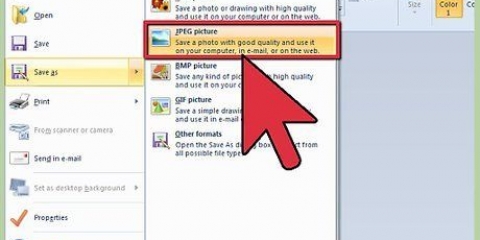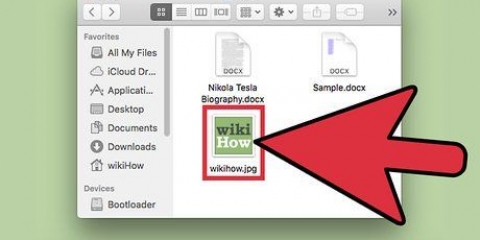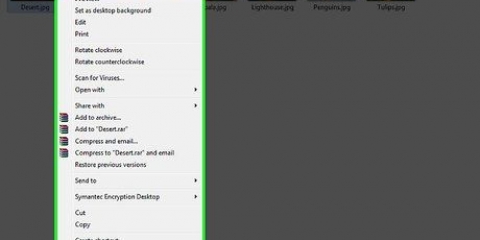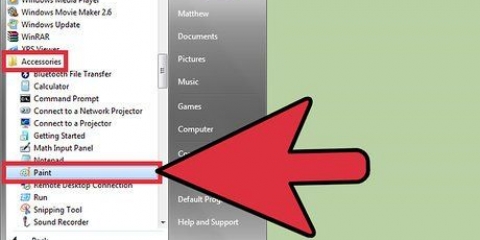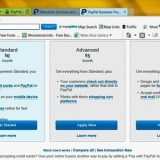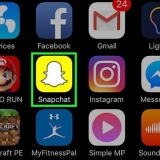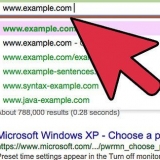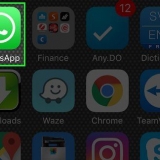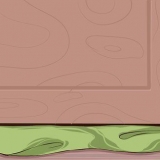Um die Bildschirmtastatur zu öffnen, klicken Sie auf die Windows-Startschaltfläche und geben Sie "tastatur" ein. Wählen Sie `Bildschirmtastatur` aus der Ergebnisliste. Die Bildschirmtastatur bleibt auch dann sichtbar, wenn Paint das aktive Fenster ist.



Wenn die Größe des Radierers nicht geändert wird, stellen Sie sicher, dass Paint das aktive Fenster ist, bevor Sie versuchen, die Größe des Radierers zu ändern. Sie können das gleiche mit dem numerischen `-` tun, um den Radierer um jeweils ein Pixel zu verkleinern. Wenn Sie die Bildschirmtastatur verwenden, müssen Sie jedes Mal die Taste „Strg“ drücken, bevor Sie auf „+“ oder „-“ klicken.
Ändern sie die größe des radiergummis in microsoft 7 paint
Microsoft Paint enthält einige feste Einstellungen zum Ändern der Größe des Radiergummi-Tools, aber es gibt auch eine versteckte Tastenkombination, um es in jede gewünschte Größe zu bringen. Leider funktioniert diese Tastenkombination bei vielen Laptops ohne Nummernblock nicht. Glücklicherweise können Sie die Bildschirmtastatur in Windows verwenden, um die Tastenkombination auszuführen und so die Größe des Radiergummis zu ändern.
Schritte

1. Wählen Sie das Radiergummi-Werkzeug in Paint. Sie können das Radiergummi-Werkzeug auf der Registerkarte Start in Paint auswählen. Paint muss das aktive Fenster sein, damit dies funktioniert.

2. Verwenden Sie die Schaltfläche Größe, um eine der vier Größen auszuwählen. Die Schaltfläche Größe befindet sich auf der Registerkarte Start auf der linken Seite der Farbpalette. Wenn Sie weitere Optionen benötigen, verwenden Sie die Taste `+`, um die Größe zu ändern.

3. Öffnen Sie die Windows-Bildschirmtastatur. Normalerweise verwenden Sie die Zifferntastatur, um die Größe des Radierers zu ändern, mit Strg++/-. Wenn Sie einen Laptop ohne Ziffernblock haben, können Sie die Windows-Bildschirmtastatur verwenden, eine grafische Darstellung einer echten Tastatur.

4. Klicken Sie auf der Bildschirmtastatur auf die Schaltfläche „Optionen“. Standardmäßig ist der Ziffernblock auf der Bildschirmtastatur nicht sichtbar. Sie können dies über das Optionsmenü ändern.

5. Aktivieren Sie das Kontrollkästchen "Numerisches Tastenfeld aktivieren" und klicken Sie auf "OK". Der Ziffernblock erscheint auf der rechten Seite der Bildschirmtastatur.

6. Klicken Sie auf die `Strg`-Taste und dann auf die `+`-Taste auf dem Ziffernblock. Sie werden feststellen, dass die Taste `Strg` ausgewählt bleibt, bis Sie auf die Taste `+` klicken. Sie müssen auf die Taste `+` auf dem Ziffernblock klicken und nicht auf die Taste neben der Rücktaste.

7. Halte `Strg` gedrückt und klicke so lange auf das `+`, bis der Radiergummi größer wird. Jedes Mal, wenn Sie auf die beiden Tasten klicken, wird der Radierer um ein Pixel erweitert. Dies bedeutet, dass Sie diese Tastenkombination für mehrere Kleidungsstücke ausführen müssen, bis Sie einen Größenunterschied des Radiergummis bemerken. Klicken Sie zehnmal auf `Strg` und `+`, um einen merklichen Unterschied zu sehen.
"Ändern sie die größe des radiergummis in microsoft 7 paint"
Оцените, пожалуйста статью